编辑使用 Microsoft 公式编辑器创建的公式 |
您所在的位置:网站首页 › wps文档公式编辑器的文字怎么改格式 › 编辑使用 Microsoft 公式编辑器创建的公式 |
编辑使用 Microsoft 公式编辑器创建的公式
|
Microsoft 公式编辑器 3.0 (MEE) 是许多 Office 版本中都包含的一款第三方组件,可帮助用户向文档添加数学公式。 由于安全问题,MEE 已从 Office 2007 之后的版本中退出。 新式的内置 Office 公式编辑器使用 Office Math 标记语言 (OMML) 作为 Office 文件中的公式的首选格式。 如果想要编辑现有的 MEE 公式,应将其转换为 OMML 格式。 较新版本Office 2016、2013 或 2010 如何转换公式?要启动转换过程,只需双击公式,或者选择公式并按 Enter。 执行此操作时,你会收到一条提示,提示将此公式(和此文件中的所有其他公式)转换为 OMML 格式。 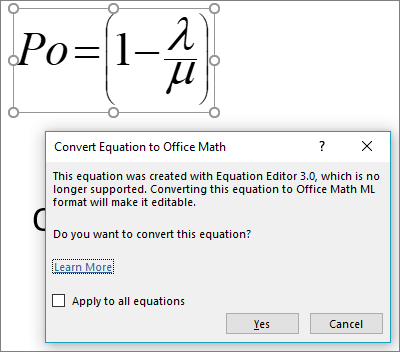
注意: 你只需在 Microsoft 公式编辑器中创建的公式上执行此操作。 公式是否会成功转换?在大多数情况下,公式都会正常转换。 你可能会看到某些格式差异,如字体或间距稍有不同,而且如果你在公式中使用了颜色,则可能必须在转换后重新应用这些颜色。 其中有一个例外:公式转换器不支持长除号。 如果公式中包含长除号,则可能需要重新创建该公式,而不是从旧格式转换。 我双击了,但未收到转换公式的提示如果未收到转换提示,可能是因为以下几个原因: 该公式可能已是受支持的格式(如 OMML),无需转换。 公式转换器仅适用于 2019 Office版本 16.0.10730 Microsoft 365 或更高版本。 提示: 不确定你拥有 Microsoft 365 版本? 请参阅关于 Office:我使用的是哪个版本的 Office? 文件可能采用的是较旧的格式,例如 .DOC、.PPT 或 .XLS。 通过单击“文件”>“另存为”(如果是存储在 OneDrive 或 SharePoint 中,则单击“保存副本”)将文件保存为新式的 Office Open XML 格式,并将该文件的一个新副本保存为 Office Open XML 格式(.DOCX、.PPTX 或 .XLSX)。 如果已共享此文件,并且当前有其他用户正在编辑该文件,那么双击公式将打开一个对话框,告诉你在多个用户编辑该文件的过程中无法完成转换。 在其他用户退出该文件后,你就可以转换任何公式了。 如何转换公式?公式转换器仅适用于 Microsoft 365 Office 2019。 虽然公式仍可正确显示,但为了对其进行编辑,需要执行以下操作之一: 升级到 Microsoft 365 Office 2019,然后可以使用公式转换器。 下载并安装 MathType(来自 Wiris)。 MathType 具有 30 天的免费试用期,在此之后,如果仍需要,可进行购买。 我们将认真听取你的建议!如果你喜欢这个功能,特别是如果你不喜欢,我们想听听你的意见。 在 Office 应用中,转到“文件”>“反馈”,然后选择相应的选项。 如果你在反馈中使用 #MEEConverter,我们会更容易找到。 此外,如果要向我们显示公式的外观,请选中该框以包含屏幕截图。 另请参阅更改在早期版本的 Word 中编写的公式 编写方程式或公式 |
【本文地址】
今日新闻 |
推荐新闻 |